Opoosoft PDF Split Merge是一PDF文档分割合并工具。使用本软件可以轻松对电脑本地的PDF文档进行分割和合并的操作,简单好用。
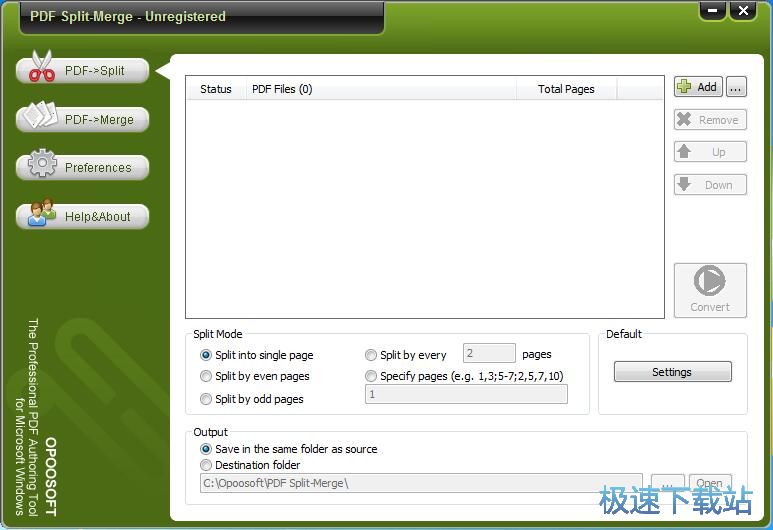
下载安装后打开软件。极速小编就给大家演示一下怎么使用Opoosoft PDF Split Merge对电脑本地PDF文档进行分割和合并吧。打开软件后我们可以看到软件的主界面是英文界面。软件的安装文件中包含了一个汉化补丁,极速小编先对软件进行汉化吧;
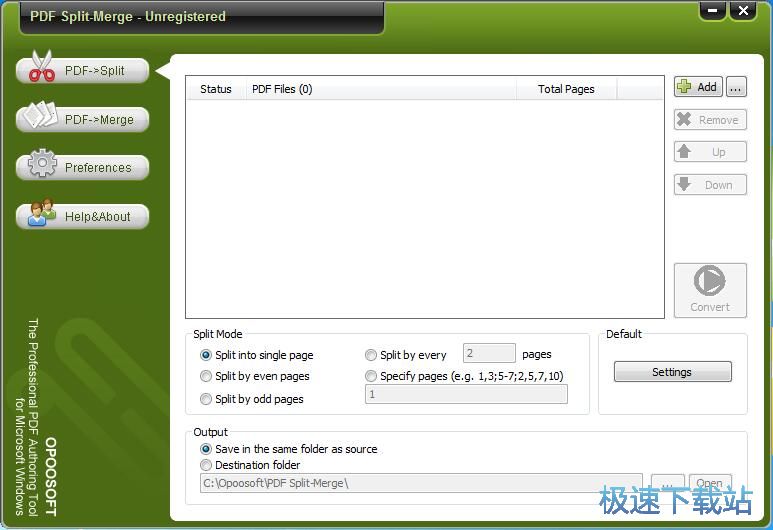
打开软件安装程序所在的文件夹,找到“补丁_安装完成后移动到安装源目录双击运行”这个文件夹,将文件夹中的软件汉化补丁程序复制到电脑剪贴板中;
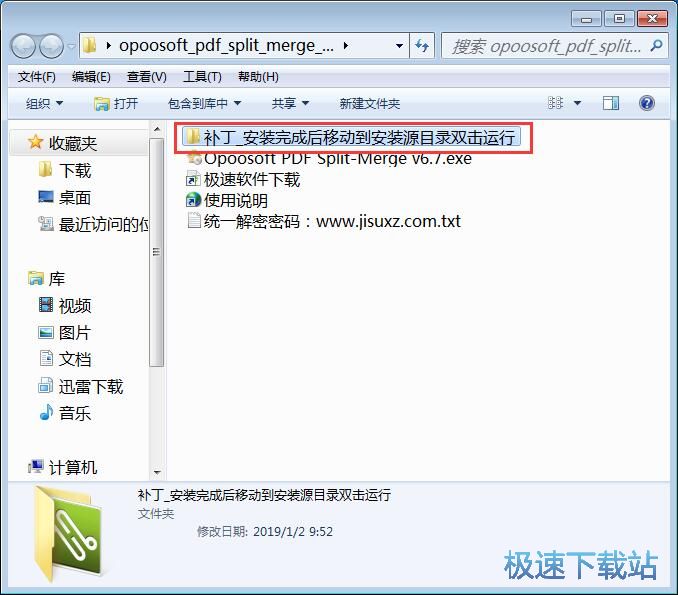
接下来打开软件的安装源目录,将汉化补丁粘贴到文件夹中。图片中红色框的程序就是汉化补丁。双加打开汉化补丁,准备开始汉化;
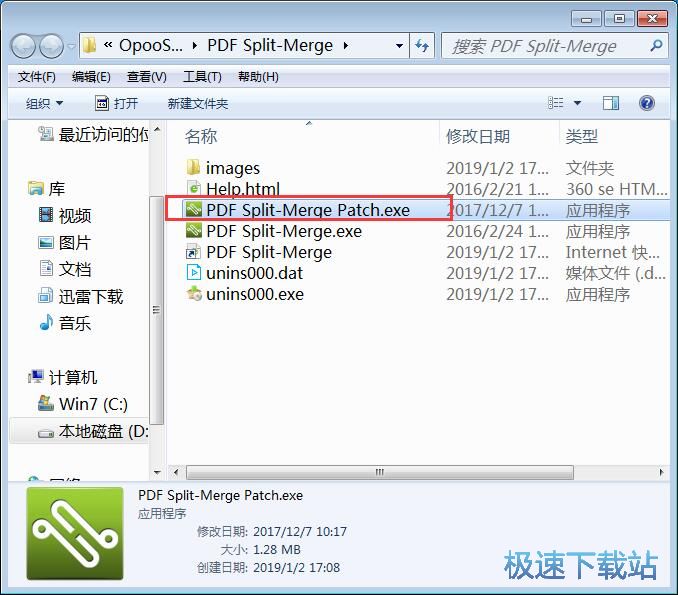
成功打开汉化补丁。点击开始,就可以开始对软件进行汉化;
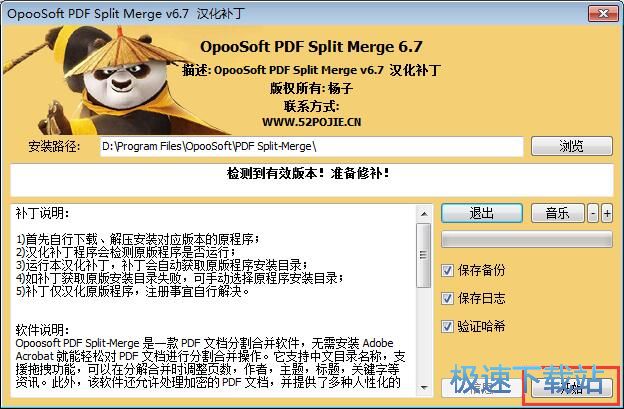
正在汉化软件,请耐心等待;
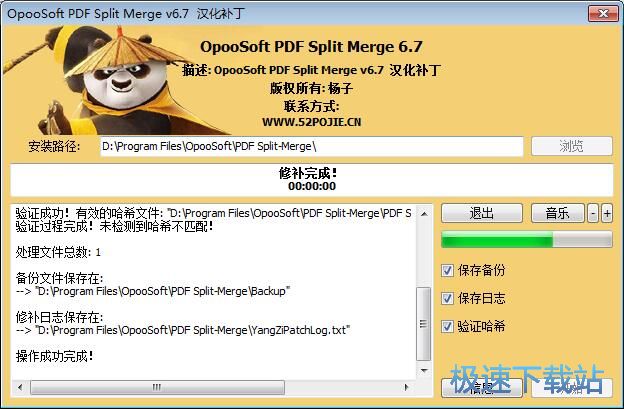
软件汉化完成。关闭汉化补丁之后重新打开软件,我们就可以看到软件主界面现在是中文界面;
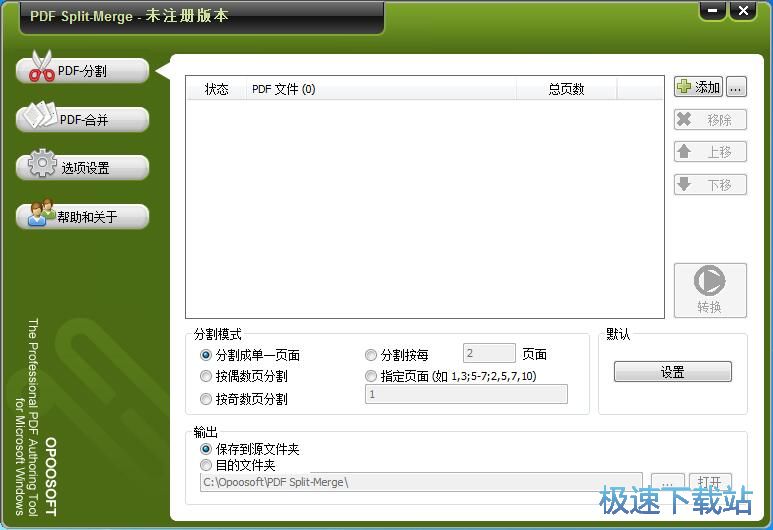
分割PDF
首先我们试一下使用软件分割PDF文档吧。打开软件后默认界面就是PDF文档分割功能。要分割PDF文档,就要将PDF文档导入到软件中。点击添加,打开文件浏览窗口,选择PDF文档;
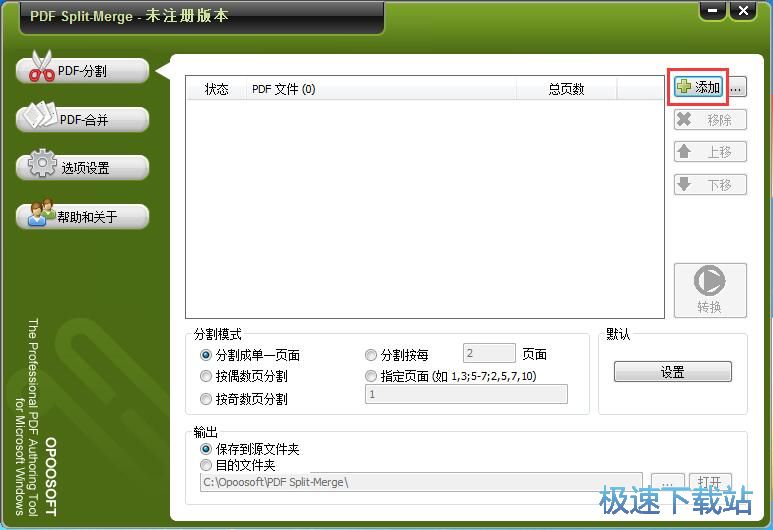
在文件浏览窗口中,根据PDF文档的存放路径,打开PDF文档所在文件夹。点击选中想要进行分割的PDF文档,然后点击打开,就可以将PDF文档导入到软件中;
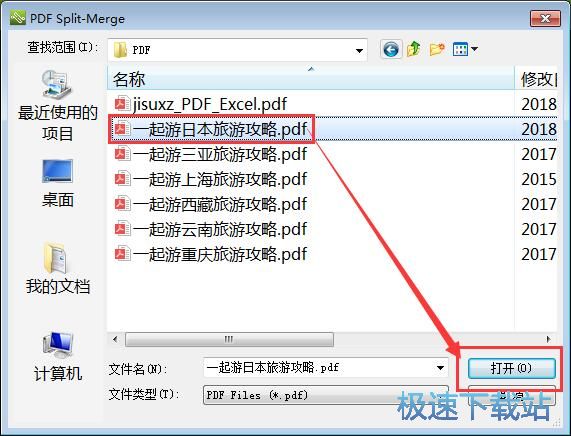
PDF文档成功导入到软件中。现在可以在软件的文件列表中看到我们刚刚选择导入的文档。我们还可以设置文档的分割模式。可以修呢分割成单一页面、按页数分割或者指定页面分割。极速小编选择了每6页分割出一个文档;
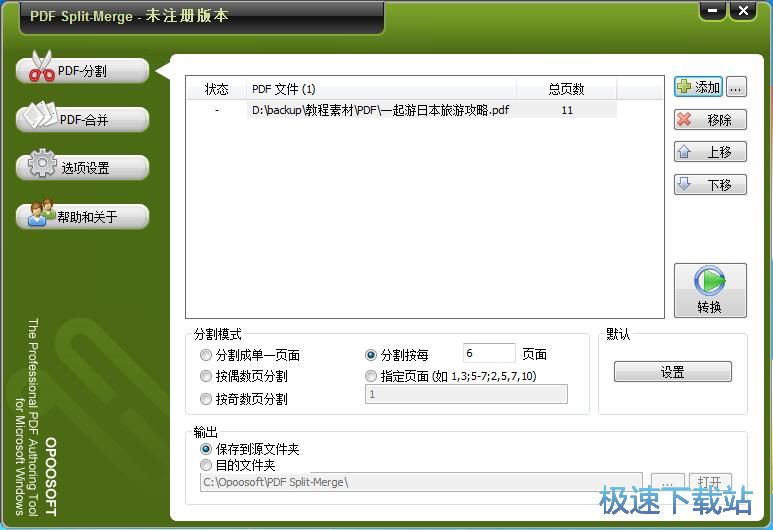
软件默认将分割得到的PDF文档输出到源文件夹中。极速小编想要更换一个更加方便的输出目录。选择自定义输出路径,然后点击路径框右边的选项按钮,选择PDF文档输出路径;
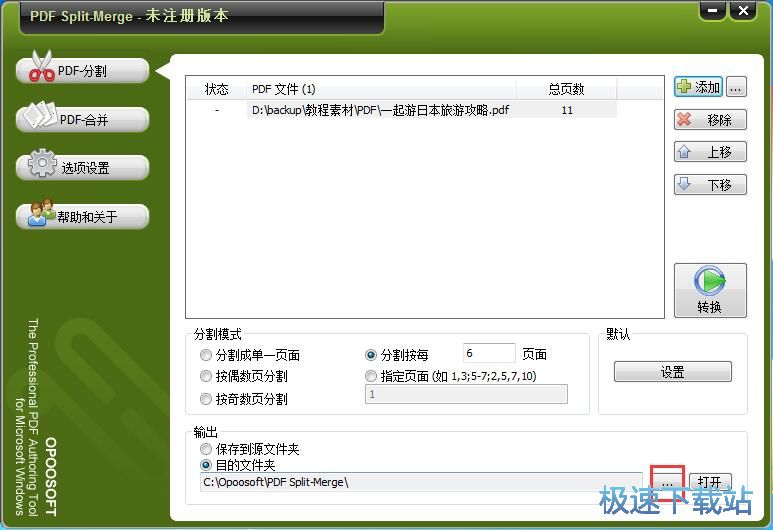
在浏览文件夹窗口中,找到想要保存分割得到的PDF文档的文件夹,选中文件夹后点击确定,就可以完成PDF文档输出路径设置;
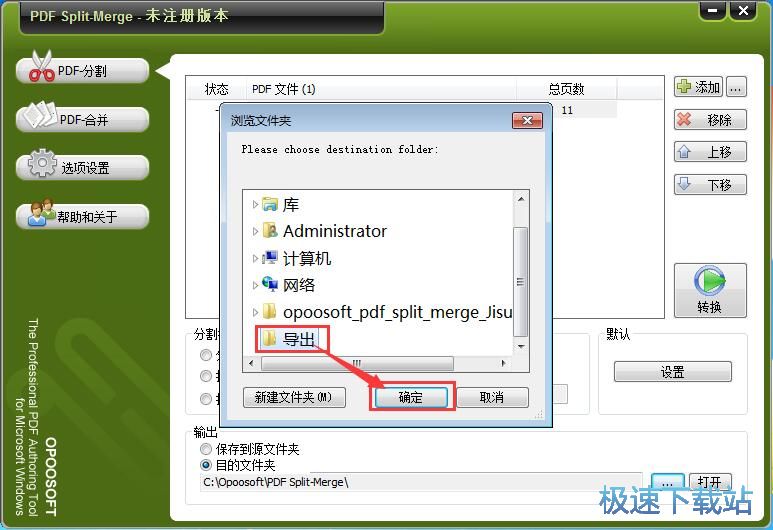
比较后点击PDF文档分割界面中的转换按钮,就可以分割导入的PDF文档,输出到指定的文件夹中;

正在分割PDF文档,请耐心等待文档分割完成;
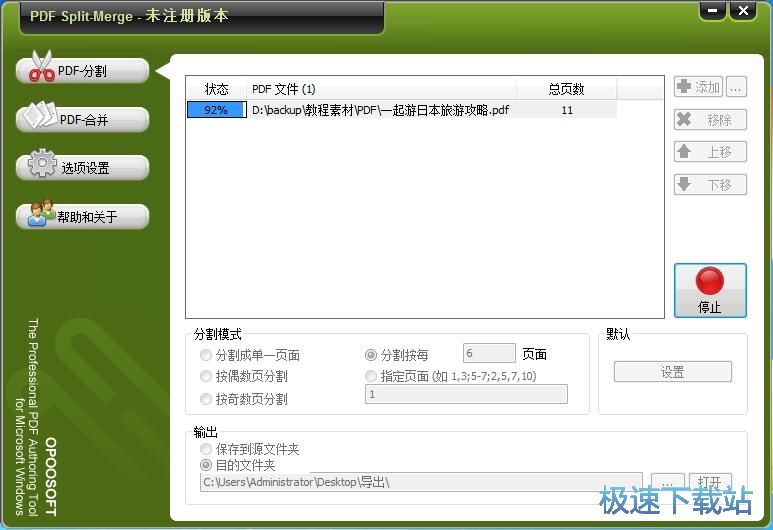
文档分割完成,这时候软件的文件列表中的状态栏会显示已经完成!点击软件主界面底部的打开按钮,就可以打开PDF文档输出路径,查看文档分割结果;
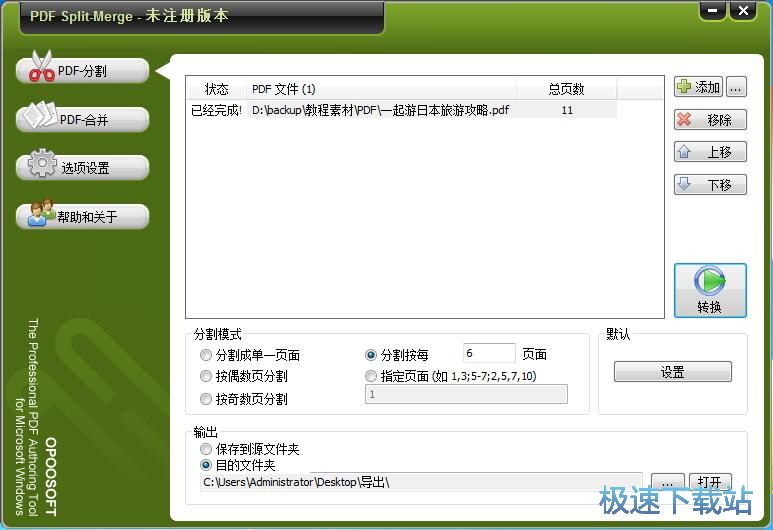
成功打开文档输出路径文件夹,我们就可以在文件夹中看到使用Opoosoft PDF Split Merge分割PDF文档后输出到文件夹中的PDF文档。

PDF合并
接下来我们试一下使用软件的PDF文档合并功能。点击PDF-合并,打开文档合并功能界面;

导入文档的方法相信大家都知道了。极速小编给大家一个小提示:按住Ctrl键可以同时选中多个文档;

文档成功导入到软件中,我们可以看到导入到软件的PDFendanger的文件路径和文档页数。我们还可以自定义设置文档合并顺序;

点击文档合并输出路径框右边的选项按钮,就可以打开PDF文档保存窗口。打开想要用来保存PDF文档的文件夹后,对PDF文档进行命名。命名完成后点击保存,就可以完成合并文档输出路径选择;

点击转换,就可以将文档列表中的文档进行合并;

PDF文档合并完成,这时候软件的文件列表中会显示已经完成。点击打开,打开文档输出路径文件夹,查看合并结果;

打开合并PDF文档的输出路径,我们就可以看到使用Opoosoft PDF Split Merge合并得到的PDF文档。

Opoosoft PDF Split Merge的使用方法就讲解到这里,希望对你们有帮助,感谢你对极速下载站的支持!